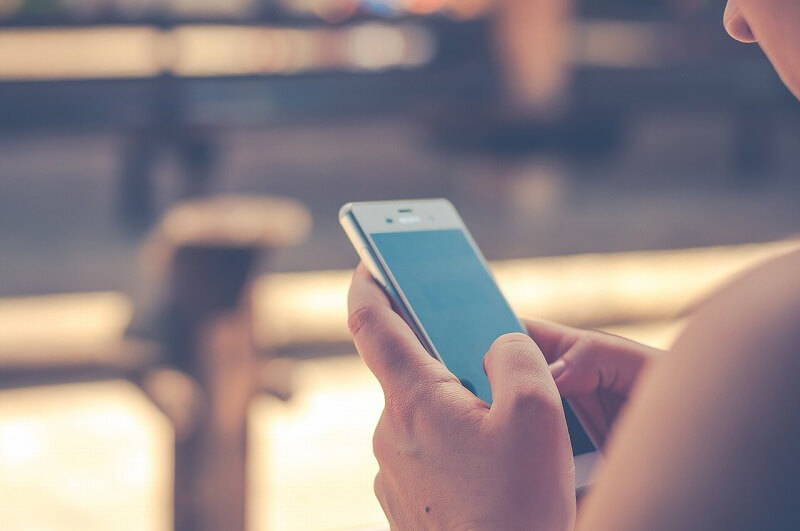
この記事では、LINEの通話履歴が残らない時の対処法として、LINEで通話履歴を表示する方法について解説していきます。
あなたは、LINEで通話した相手との、

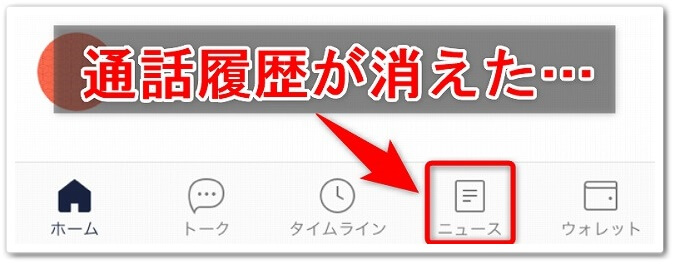
LINEの中で通話履歴が残らないんだけど…?消えたの?
と、考えたことはありませんか?
前はLINEアプリの中に通話履歴があったのに、ニュースになっているためどこから見ればいいのか気になりますよね。
これ結論からお伝えしますと、
- LINEの通話履歴を表示する方法はコチラです。
通話履歴の表示方法
- 「ホーム」をタップする
- 「歯車アイコン」をタップする
- 「通話」をタップする
- 「通話/ニュースタブ表示」をタップする
- 「通話」にチェックを入れる
- 画面右上にある「×」をタップする
- 画面下にある「通話」をタップする
それでは詳しく見ていきましょう。
目次
サブスク自動集客ツール

「売り上げが伸びない…。」など、集客ができずに悩んでいませんか?
ツールをポチッとするだけでほったらかしで集客できてしまうツール。
月間7,500万人以上が利用しているアメブロからあなたのブログへ、自動で集客する方法に興味がある方におすすめです。
LINEで通話履歴を表示する方法!

LINEの通話履歴が残らないときに表示する方法はコチラでしたね。
通話履歴の表示方法
- 「ホーム」をタップする
- 「歯車アイコン」をタップする
- 「通話」をタップする
- 「通話/ニュースタブ表示」をタップする
- 「通話」にチェックを入れる
- 画面右上にある「×」をタップする
- 画面下にある「通話」をタップする
それでは1つ1つ見ていきましょう。
step
1「ホーム」をタップする
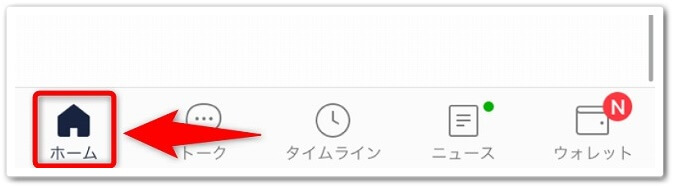
まずは、LINEアプリを開いて画面左下にあります「ホーム」をタップしましょう。
step
2「歯車アイコン」をタップする
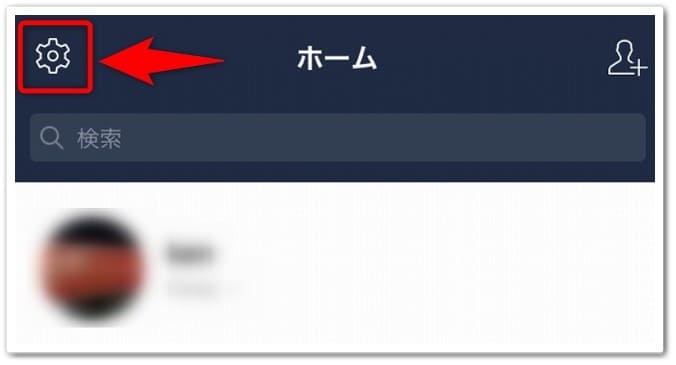
「ホーム」をタップしたら、画面左上にあります「歯車アイコン」をタップしましょう。
step
3「通話」をタップする
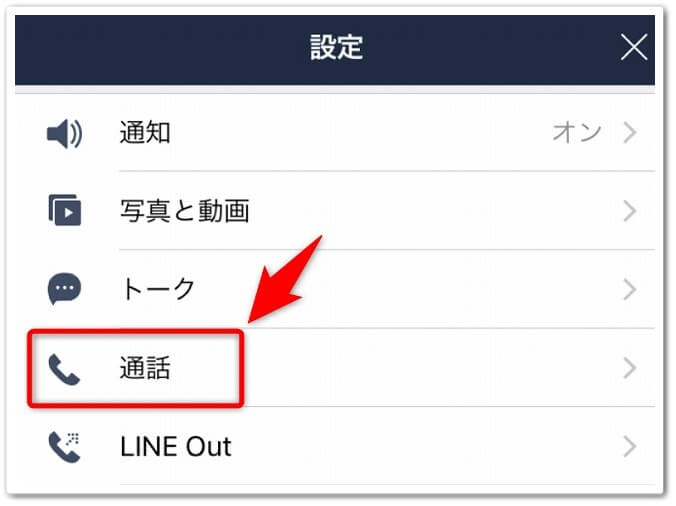
すると設定画面が出てきますので、「通話」をタップしましょう。
ちなみにですが、「通話」は2つありますが下にある「電話アイコンの通話」をタップしてください。
step
4「通話/ニュースタブ表示」をタップする
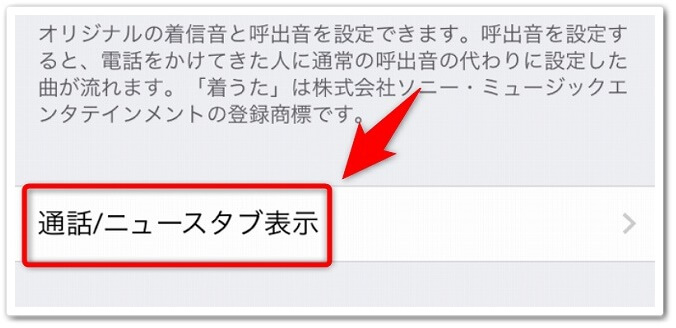
次の画面では1番下までスクロールするとあります、「通話/ニュースタブ表示」をタップしましょう。
step
5「通話」にチェックを入れる
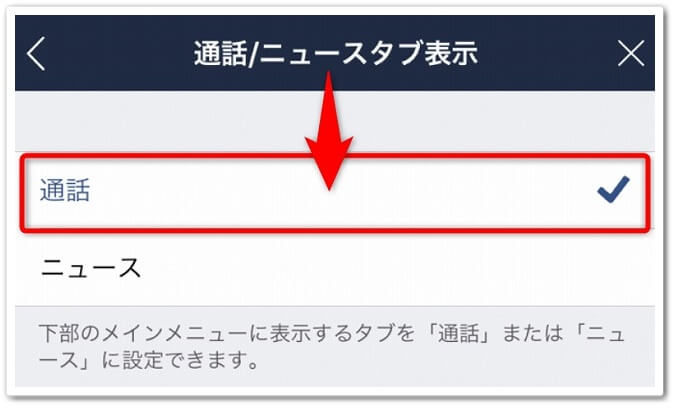
すると「通話/ニュースタブ表示」の画面が出てくるので、「通話」にチェックを入れましょう。
step
6画面右上にある「×」をタップする
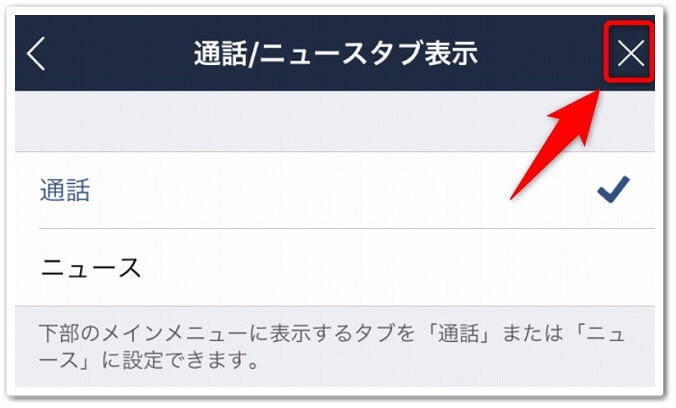
「通話」にチェックを入れたら、画面右上にあります「×」をタップして画面を閉じてください。
step
7画面下にある「通話」をタップする
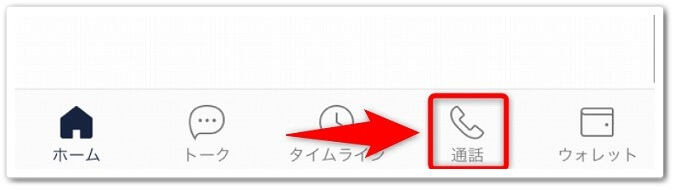
すると、LINEの下にあるメニューのニュースが「通話」に変わっていますので、この「通話」をタップしたら完了です。
完成!
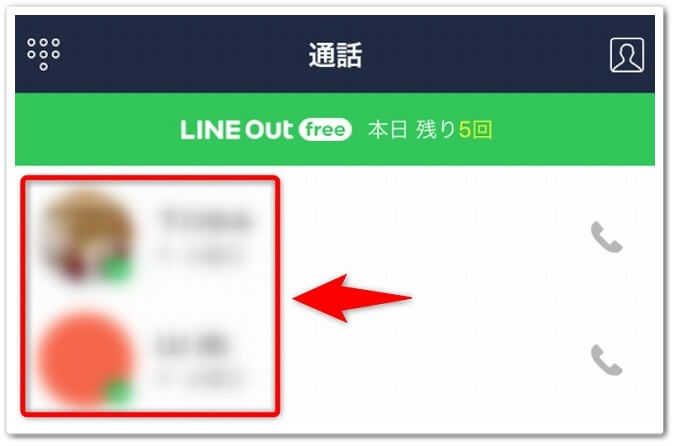
そうすると、上記画像のように「LINEの通話履歴」が残るようになるのです。
そのため、LINEで通話履歴が残らない場合は上記手順で進めてみてください。
通話履歴設定をしなくても確認する方法!
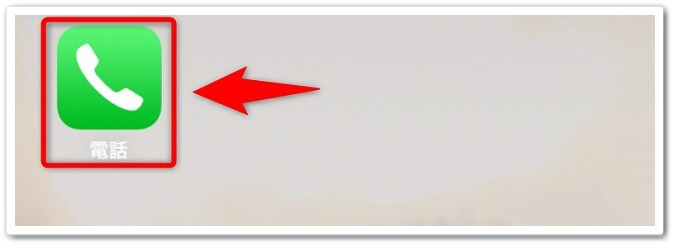
LINEアプリの中で通話履歴を表示する設定をせずに、通話履歴を確認する方法は「電話」アプリをタップするだけです。
完成!
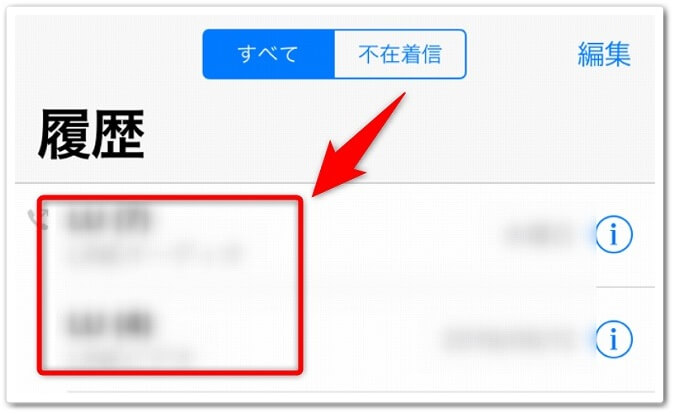
すると上記画像のように、LINEの通話履歴も確認することが出来るのです。
やはり、通話履歴よりもニュースの方が確認したいこともあると思いますので、そんなときは電話アプリから通話履歴を確認されてみてください。
電話アプリは「通常電話」の履歴もあるため注意!
ただし、LINE以外の通常の電話履歴も同時に表示されるため注意してください。
LINEの無料通話をしているつもりが、「通話料がかかる通常の通話」になっていたなんてこともありますので危険なんです。
現状としては「通話」と「ニュース」どちらかしか表示ができないため不便はありますよね。
ただ通話履歴から電話をかけたい場合は、間違えるリスクを防ぐためにも、上記の通話履歴設定を表示する方法がオススメです。
スマホの電話アプリに「通話履歴」を残さない方法!

お使いのiPhoneの電話アプリの通話履歴に、LINEの履歴を残さない方法はコチラになります。
通話履歴が残らない設定
- 「ホーム」をタップする
- 「歯車アイコン」をタップする
- 「通話」をタップする
- 「iPhoneの基本通話と統合」をタップしてオフにする
それでは詳しく見ていきましょう。
step
1「ホーム」をタップする
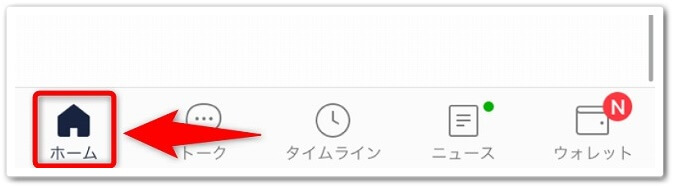
まずは、LINEアプリを開いて画面左下にあります「ホーム」をタップしましょう。
step
2「歯車アイコン」をタップする
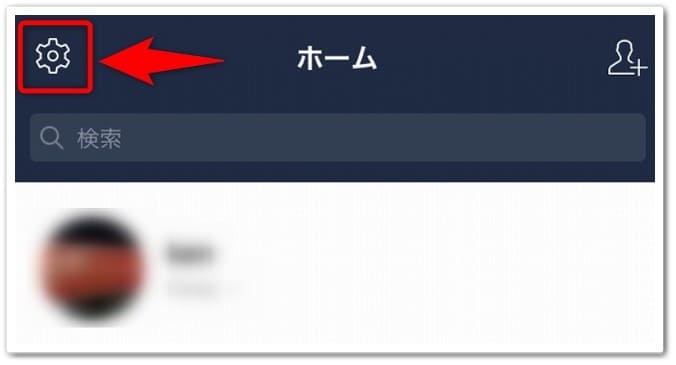
「ホーム」をタップしたら、画面左上にあります「歯車アイコン」をタップしましょう。
step
3「通話」をタップする
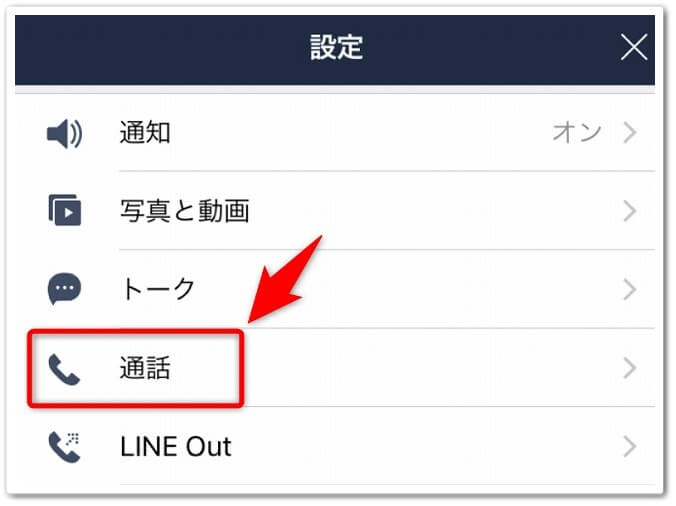
すると設定画面が出てきますので、「通話」をタップしましょう。
step
4「iPhoneの基本通話と統合」をタップしてオフにする
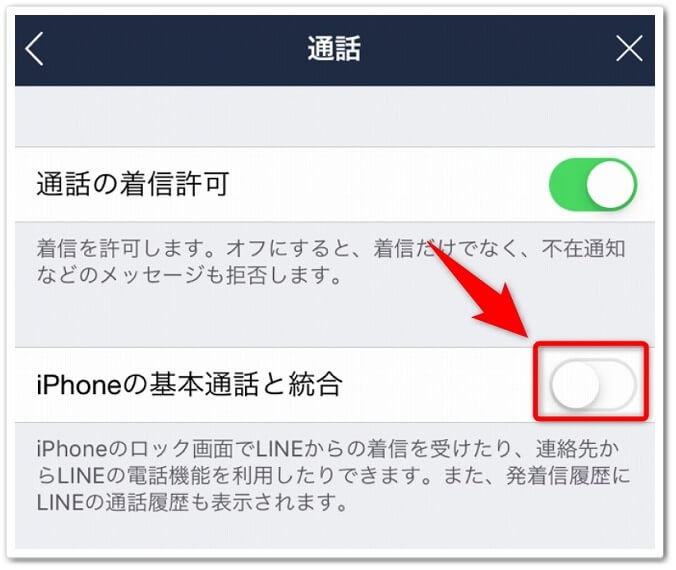
次の画面では「iPhoneの基本通話と統合」をタップしてオフにしたら完了です。
これで、スマホの電話アプリにLINEの無料通話の履歴が残らないように出来るのです。
LINEの通話履歴を削除する方法!

LINEアプリの中での通話履歴を削除する方法はコチラです。
通話履歴の削除方法
- 「通話」をタップする
- 左にスライドする
- 「削除」をタップする
それでは詳しく見ていきましょう。
step
1「通話」をタップする
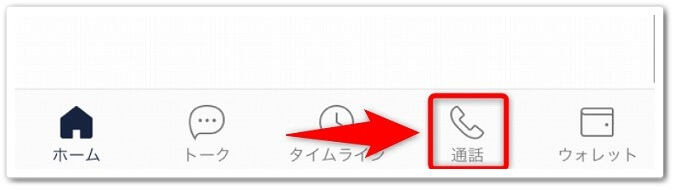
まずは、LINEアプリを開いて下のメニューにあります「通話」をタップしましょう。
step
2左にスライドする
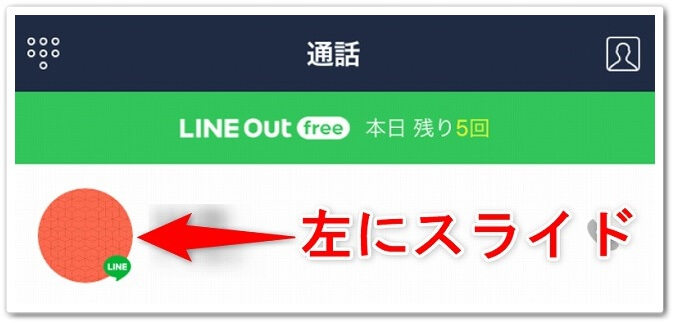
次は削除したい通話履歴を左にスライド(スワイプ)しましょう。
step
3「削除」をタップする
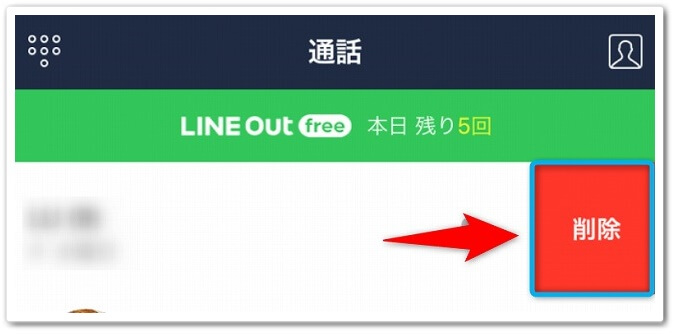
すると右側に削除が出てくるので、この「削除」をタップしたら完了です。
これで、LINEの通話履歴を削除することが出来るのです。
LINEで通話履歴が残らない!?通話履歴を表示する手順を解説!のまとめ
まとめますと、
通話履歴の表示方法
- 「ホーム」をタップする
- 「歯車アイコン」をタップする
- 「通話」をタップする
- 「通話/ニュースタブ表示」をタップする
- 「通話」にチェックを入れる
- 画面右上にある「×」をタップする
- 画面下にある「通話」をタップする
通話履歴が残らない設定
- 「ホーム」をタップする
- 「歯車アイコン」をタップする
- 「通話」をタップする
- 「iPhoneの基本通話と統合」をタップしてオフにする
通話履歴の削除方法
- 「通話」をタップする
- 左にスライドする
- 「削除」をタップする
以上が、LINEで通話履歴が残らない!?通話履歴を表示する手順を解説!についてでした。
是非、意識してチャレンジしてみてください。